Samsung tugmachasini qanday qilib zavod holatiga qaytarish mumkin. Qanday qilib Samsungni turli xil usullar bilan zavod holatiga qaytarish mumkin
Yangi boshlanuvchilar uchun shuni ta'kidlash kerakki, ba'zi ma'lumotlar saqlanib qolsa-da, ko'plab ma'lumotlar o'chiriladi - qo'ng'iroqlar jurnalidagi yozuvlar, telefon daftaridagi raqamlar va o'rnatilgan dasturlar.
Qaytish bo'yicha ko'rsatmalar samsung telefoni zavod parametrlariga
Ushbu protsedurani amalga oshirish uchun bizga ilova qilingan hujjatlar kerak bo'ladi mobil qurilma... Ular telefon ostidagi qadoqlarda, ya'ni etkazib berish to'plamida bo'lishi kerak.
Birinchidan, keling, qurilmamizning qulflash kodini bilib olaylik. Siz uni ko'rsatmalarda topishingiz mumkin. Agar qurilmadan foydalanish jarayonida ushbu kod o'zgartirilgan bo'lsa, yangisini eslashimiz kerak edi. Telefon sozlamalarini oching va pastki qismida "Sozlamalarni tiklash" bandini qidiring. Ochilgan oynada kodni kiriting va operatsiyani tasdiqlang. Tizim zavod parametrlariga qaytishini kutmoqdamiz.
Iltimos, ushbu usul faqat asl holatini tiklash uchun javob beradi parametrlarni o'rnatish... U telefon xotirasidagi kontaktlarga va shaxsiy ma'lumotlarga tegmaydi.
Boshqa usul - kerakli ma'lumotlarni zaxiralashdan keyin orqaga qaytish. Zaxira nusxasini yaratish bilan boshlaymiz. Eng tezkor usul - mobil qurilmangizni kompyuteringizga ulash va ma'lumotlarni hisob qaydnomangiz bilan sinxronlashtirish. Siz buni, masalan, Google veb-saytida qilishingiz mumkin. Shu bilan bir qatorda, siz Outlook elektron pochta dasturida ActiveSync orqali ma'lumotlarni saqlashga urinib ko'rishingiz mumkin. Ma'lumotlarni zaxira qilish uchun boshqa mos dasturlar mavjud. Endi biz qurilma menyusiga o'tamiz va sozlamalardagi sozlamalarni tiklash uchun elementni qidiramiz ("Maxfiylik" bandi). Biz hamma narsani o'chirishni taklif qiladigan variantni tanlaymiz.
Ba'zi hollarda, ushbu usul sizga uyali telefon kodini kiritishni talab qiladi. Tizim orqaga qaytishini va mobil qurilmani qayta yoqishini kutmoqdamiz.
Samsung telefoningizni zavod parametrlariga qaytarishning yana bir usuli - bu qurilmadagi tugmachalardan foydalanish. Biz uni o'chirib qo'yamiz va ikkita tugmachani ushlab turamiz - qo'ng'iroq tugmachasi va qo'ng'iroqni tiklash tugmasi (odatda bular yashil va qizil tugmalar). Keyinchalik, biz uchinchi tugmani - quvvat tugmachasini ushlab turamiz. Biz uchta tugmachani bir vaqtning o'zida ekranda dastlabki sozlamalarga qaytish taklifi bilan oyna paydo bo'lguncha ushlab turamiz. Qabul qilish uchun qo'ng'iroq tugmasini bosing. Endi siz, masalan, sana va vaqtni belgilashingiz mumkin.
Samsung telefoningizni zavod parametrlariga qaytarishning boshqa usullari
Orqaga qaytarish qutqarish menyusida amalga oshirilishi mumkin. U erga borish uchun mobil qurilmani o'chiring va "Uy" tugmachasini va ovoz balandlatish tugmachasini, so'ngra quvvat tugmasini bosib turing. Menyuga kirgandan so'ng, ma'lumotlarni o'chirish / zavod holatiga qaytarishni tanlang va qo'ng'iroq tugmachasini bosib kirishni tasdiqlang.
Qutqaruv menyusida 3 tugmachali usulda ishlash kerakligini bilishingiz kerak.
Siz shuningdek xizmat kodidan foydalanib asl sozlamalarga qaytishingiz mumkin. Uni Samsung veb-saytida topish mumkin. Biroq, ushbu usuldan foydalanganda, hatto xotira kartasidagi ma'lumotlar ham yo'qolishini bilishingiz kerak. Shuning uchun avval ma'lumotlarning zaxira nusxasini yaratishingizni tavsiya qilamiz.
Usul faqat istisno hollarda qo'llaniladi.
Agar sizga telefon sovg'a qilingan bo'lsa yoki siz telefonni sovg'a qilmoqchi bo'lsangiz, unda barcha sozlamalarni zavod parametrlariga qaytarish tavsiya etiladi. Qayta tiklashda barcha ma'lumotlar, hisob qaydnomalari, SMS-xabarlar, tashriflar, parollar o'chiriladi va disk formatlanadi. Sozlamalar do'konda birinchi yoqilganda bo'lgani kabi tiklanadi.
Buni qanday qilish kerak.
1. "Sozlamalar" ga o'ting. Odatda bu dasturlar ro'yxatidan yoki holat satri joylashgan menyu burchagidan. Biz vites qidirmoqdamiz.
2. Kerakli "sozlamalarni tiklash" parametrini android versiyasiga qarab quyidagi xatboshilardan topish mumkin:
Maxfiylik yorlig'i (ko'pincha)
Xavfsizlik yorlig'i
"Telefon haqida ma'lumot" elementi (kamdan-kam hollarda bu erda).
3. Axborot va barcha ma'lumotlarni yo'q qilish to'g'risida ogohlantirish beradi. Qabul qilamiz.
Muhim.
Batareya to'liq zaryadlangan bo'lishi kerak. Jarayonni to'xtatish mumkin emas. Jarayon uzilib qolsa, telefon buzilgan bo'lishi mumkin.
Birinchi ishga tushirish va asosiy sozlamalar.
Telefonlar aqlli bo'lganligi sababli, nima qilish kerakligini va nima qilishni ular o'zlari aytib berishadi. Biroq, u erda yozilgan narsalarni o'qish va tushunish har doim ham qulay emas.
Shuning uchun, men jarayonni tasvirlab beraman.
Birinchidan, SIM-kartani joylashtiring. SIM-kartasiz telefon "xavfsiz rejimda" bo'ladi, u sozlanmaydi va ishlamaydi.
Mana vaziyat. Faqat @ gmail.com pochta qutisi ishlaydi
Bunday narsa yo'qmi? Keyin yangisini boshlashdan qo'rqing. Android-da ko'plab samsung qurilmalari sotilganligi va ko'pchilik qutilarni kundalik hayotda ishlatganligi sababli, bepul nom tanlash yana bir muammo. Tipp nomlari [elektron pochta bilan himoyalangan] , [elektron pochta bilan himoyalangan] va hokazo. aniq ishlamaydi. Shunga o'xshash narsalarni darhol yozing [elektron pochta bilan himoyalangan]
Parol ayniqsa qiyin emas - lotin alifbosida bir nechta harf va raqamlar to'pig'i mavjud. Telefon manzil va parolni eslab qoladi va siz bu haqda boshqa hech qachon so'ramaysiz.
O'zgartirish... Sizga hali ham parol kerak. Bepul dasturiy ta'minot parollarsiz o'rnatilgan.

Shunday qilib, smartfon ro'yxatdan o'tgan. Keyinchalik, bizdan telefonning joylashgan joyini (va shunga mos ravishda uning egasini) kuzatib borish uchun ruxsat so'raladi va "yaxshilanish va boshqarish uchun" Google-ga ma'lumot uzatishni so'raymiz. Ushbu katakchalarni gunohdan olib tashlashni maslahat beraman.
![]()
Keyinchalik. Agar Internet sizning telefoningizda ishlasa, vaqtni belgilashda "avtomatik" katagiga belgi qo'ying. Uning yordamida telefon, tarmoq parametrlariga ko'ra, vaqtni o'zi belgilaydi va agar kerak bo'lsa, uni to'g'rilaydi. Qulay funktsiya.
Telefon faqat qo'ng'iroq rejimida bo'lganda, vaqtni qo'lda o'rnating.

Hammasi. Endi telefon foydalanishga tayyor.
Avvalo, men sizga Wi-Fi-ni o'rnatishni maslahat beraman. Telefonni yoqgandan so'ng, birinchi navbatda android va har kimning yangilanishlari uchun Internetga kirish kerak o'rnatilgan dasturlar.
Muhim.
Android-dagi Samsung telefonlari Internetda sayr qilish va tez-tez yangilanib turish odatiga ega. Shuning uchun yoki darhol Internetga kirish imkoniyatini o'chirib qo'ying (yuqori menyuda yoki sozlamalarda "mobil ma'lumotlar" va "sinxronizatsiya" bandi) yoki uyali aloqa operatorining oyiga 500 MB qo'shilgan tarif rejasini sotib oling (taxminan 300). MB yangilanishga sarflanadi, qolganlari pochta, ICQ va sinfdoshlar orqali). Ideal holda, cheksiz Internetni qo'ying - pul to'satdan tugamaydi.
Internetga ulanish masalasida. Android telefonidagi samsung telefonidan siz u haqida yozgan Internetni tarqatishingiz mumkin.
Bundan tashqari, agar siz allaqachon noutbukda simli Internetga ega bo'lsangiz, unda qo'shimcha sozlamalardan foydalanib va \u200b\u200bkichik dasturni o'rnatgan bo'lsangiz, uni smartfoningizga / telefoningizga tarqatishingiz mumkin. Buni qanday qilish kerakligi tasvirlangan.
4 hadroid-ning yangi versiyasi chiqdi. Ommabop savol: ekranning yuqori qismida ma'lumot satrida ko'z paydo bo'ldi, bu nima? Bu Samsung Galaxy telefonlaridagi android tizimining yangi xususiyati. U yoqilganda, aqlli ekran (aqlli ekran) unga qarashlarini tahlil qiladi va orqa yorug'likni o'chirmaydi.
Siz uni sozlamalardan o'chirib qo'yishingiz mumkin - aqlli o'chirish.
Material yordam berdi - saytni ijtimoiy tarmoqdagi sahifangizda aytib berish orqali qo'llab-quvvatlang (chap tomondagi tugmalar).
Izoh va qo'shimchalar uchun har doim minnatdorman. Savol bering!
Agar siz Samsung-ni qayta tiklashni xohlasangiz, demak siz kerakli joyga keldingiz. Mavjud turli xil yo'llar Android qurilmasini qayta tiklash va Samsung bundan mustasno emas. Ushbu yuqori darajadagi postda biz sizga ma'lumotlarni yo'qotmasdan Samsung-ni qanday qilib qattiq tiklashni o'rgatamiz. Bundan tashqari, agar sizning telefoningiz muzlab qolgan bo'lsa, tashvishlanmang.
Telefoningiz muzlatilgan yoki qulflangan bo'lsa ham, Samsung qurilmangizni qayta tiklashning ko'plab boshqa usullari mavjud. Keling, shu bilan boshlaymiz va ushbu variantlarni bosqichma-bosqich kengaytiramiz. Blokdan qanday chiqarish kerak? "Bosqichma-bosqich ko'rsatma"
Samsung-ni zavod holatiga qaytarish usuli qanday?

Samsung-ni qanday qilib yumshoq tiklash mumkin?
Samsung telefoningiz odatdagidan sekin ishlayaptimi? U umuman ishlashni to'xtatdimi? Qurilmangizni qayta ishga tushirish ko'plab ishlash muammolarini hal qilishga yordam beradi va ushbu qo'llanma siz bilishingiz kerak bo'lgan barcha bosqichlarni bajaradi. Birinchidan, qanday tiklashni amalga oshirishingiz kerakligini aniqlashimiz kerak. chiqish sanasi ma'lum bo'ldi.
Agar qurilmangiz sust bo'lsa, javob bermasa yoki dastur to'g'ri ishlamasa, siz qurilmangizni qayta yoqishingiz yoki yumshoq holatga qaytarishni xohlaysiz. Bu uni uzib qo'yadigan va qayta ulaydigan smartfonga teng. Agar qayta boshlash kerak bo'lsa, ushbu usulni sinab ko'rishingiz kerak. So'ngi yangiliklar haqida.
- Tugmani bosib displeyni yoqing oziqlanish .
- Displeyni yoqgandan so'ng tugmani bosib ushlab turing oziqlanish .
- Bir necha soniya ichida siz imkoniyatni ko'rasiz qayta yuklash telefon.
- "Tugmasini bosing Qayta ishga tushirish".
- "Tugmasini bosing Qayta ishga tushirish" yana bir marta.
- Sizning Samsungingiz qayta yoqiladi.
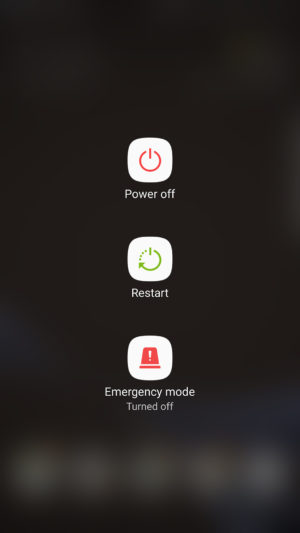
Agar telefoningiz umuman javob bermasa, keyingi usulni sinab ko'ring. Qaysi taqqoslash yaxshiroq?
- Tugmalarni bosing va ushlab turing oziqlanish va tovushni pasaytirish .
- 12 soniyadan so'ng telefon qayta yoqilishi kerak
Ma'lumot yo'qotmasdan Samsung-ni qanday ochish mumkin?
Agar qurilmangiz faol va sezgir bo'lsa, ma'lumotlarni yo'qotmasdan zavod sozlamalarini tiklashni osongina bajarishingiz mumkin. Ma'lumki, zavod sozlamalarini tiklash qurilmadagi barcha foydalanuvchi ma'lumotlarini o'chirib tashlaydi. Shuning uchun, ma'lumotlaringizni yo'qotmaslik uchun har doim oldindan zaxira nusxasini yaratishingiz kerak. Xabarlarni o'z-o'zini yo'q qilishning yangi funktsiyasi mavjud.
Moslashuvchan Android ma'lumotlarini zaxiralash va tiklash.
- Tanlab zahiralash android ma'lumotlari bir marta bosish orqali kompyuteringizga.
- Android qurilmalarida zaxira nusxalarini oldindan ko'ring va tiklang.
- 8000+ Android qurilmalarini qo'llab-quvvatlaydi.
- Ma'lumotlarni zaxiralash, eksport qilish yoki tiklash paytida.
Asta-sekin ko'rsatma:
Faqat dasturni ishga tushiring va telefoningizni tizimga ulang. Dr.fone vositasi xush kelibsiz ekranda "Ma'lumotlarni zaxiralash va tiklash" parametrini tanlang. Siz sotib olishingiz mumkin bo'lgan ma'lumot mavjud.


Zaxira nusxasi muvaffaqiyatli bo'lishi bilanoq sizga quyidagi xabar keladi.
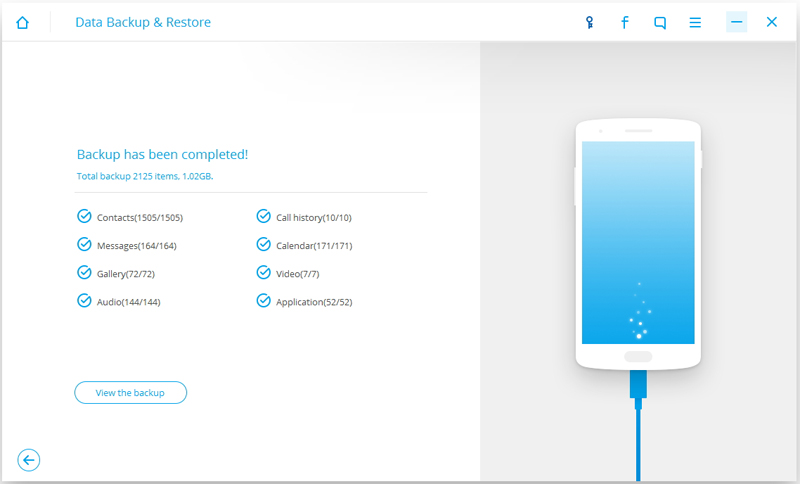
Endi qurilmangizdagi Sozlamalar menyusiga kirib Samsung telefoningizni zavod sozlamalarini osongina tiklashingiz mumkin. Bu sizning telefoningiz buzilmasligiga ishonch hosil qilish uchun Samsung qurilmangizni zavod holatiga qaytarishning eng oson usuli. Ma'lumotlarning to'liq zaxira nusxasini yaratgandan so'ng, Samsung-ni qayta tiklash uchun quyidagi bosqichlarni bajaring. Yangi smartfon.
1. Ishni boshlash uchun shunchaki qurilmangizni oching va Sozlamalar menyusiga o'ting.
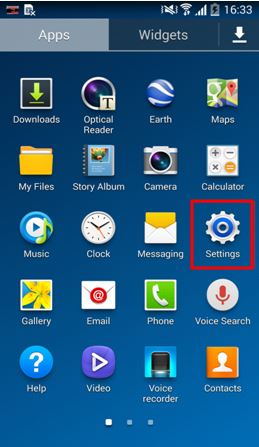
2. "Umumiy" yorlig'iga o'ting va "Zaxiralash va tiklash" tugmasini bosing.
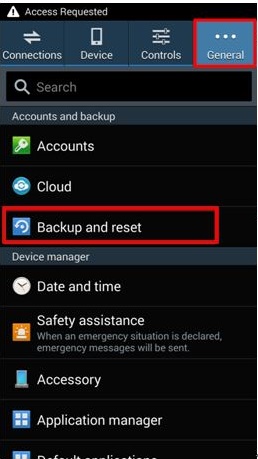
3. Bu zaxira nusxasini olish va qayta tiklash bilan bog'liq turli xil variantlar taqdim etiladigan yangi yorliqni ochadi. Davom etish uchun faqat "Standart holatga qaytarish" tugmasini bosing.

4. Qurilmangiz sizga Samsung-ning qattiq holatiga qaytarishni amalga oshirishning barcha oqibatlari to'g'risida xabar beradi. Bu sizning qurilmangizni bog'langan hisoblardan o'chiradi va undan barcha foydalanuvchi ma'lumotlarini olib tashlaydi. Davom etish uchun faqat "Qurilmani asl holatiga qaytarish" tugmasini bosing.
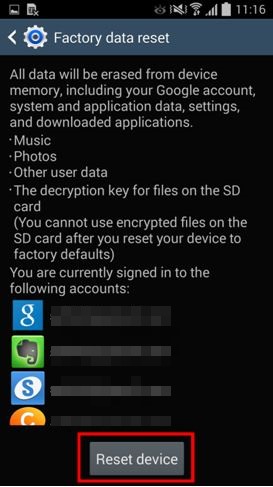
5. Qurilma boshqa taklifnomani taqdim etadi. Nihoyat, qurilmangizni zavod parametrlariga qaytarish uchun Hammasini o'chirish tugmasini bosing.
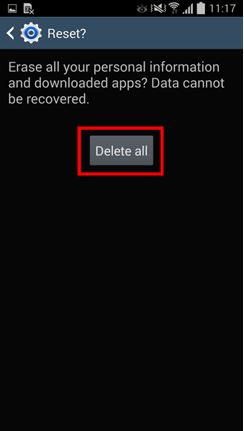
Endi ma'lumotlaringizni yo'qotmasdan Samsung zavod versiyasini tiklashingiz mumkin.
Samsung yoqilmasa, zavod sozlamalarini tiklang
Foydalanuvchilar o'z telefonlarini asl holatini tiklashni xohlagan, lekin aslida o'z qurilmalariga kira olmaydigan holatlar mavjud. Agar telefoningiz yoqilmasa va javob bersangiz. Samsung-ni qayta tiklash uchun uni tiklash rejimiga osongina kirishingiz mumkin. Garchi, agar siz ma'lumotlarning zaxira nusxasini oldindan yaratmagan bo'lsangiz, unda ularni yo'qotib qo'yasiz. Biroq, Samsung-ning qayta tiklash rejimini quyidagi tarzda tiklash rejimiga o'tkazing. Smartfonning xususiyatlari.
1. Agar telefoningiz yoqilmasa, uni o'chirish uchun quvvat tugmasini bosing. U titraguncha va o'chguncha bir necha soniya kuting. Endi "Uy", "Quvvat" va "Ovoz balandligi" tugmachalarini bir vaqtning o'zida bosib, telefoningizni qutqaruv holatiga o'tkazing.

2. Samsung logotipi ekranda paydo bo'lishini biroz kuting. Endi tugmachalarni qo'yib yuboring telefon kirib keladi tiklash rejimiga o'tkazing. Siz ovoz balandligini oshirish tugmachalari bilan ekranda harakat qilishingiz va uy yoki quvvat tugmasi yordamida tanlov qilishingiz mumkin. Zavodni asl holatini tiklash uchun "ma'lumotlarni o'chirish / zavod holatiga qaytarish" parametrini tanlang. Agar sizga boshqa foydalanuvchi ma'lumotlarini o'chirishga ruxsat berishingizni so'rab yana bir xabar kelib tushsa, shunchaki bunga rozilik bildiring.
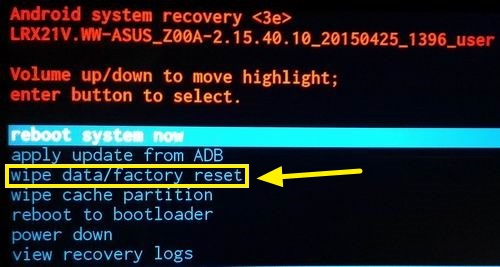
3. Bu zavodni qayta tiklash jarayonini boshlaydi. Bir necha daqiqadan so'ng Samsung-ning qattiq holatiga qaytarish tugaydi. Endi qurilmani qayta yoqish uchun "tizimni hozir qayta ishga tushirish" parametrini tanlang.
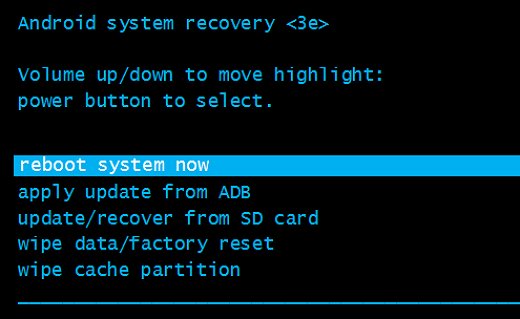
Qanday qilib qulflanganda Samsungni zavod holatiga qaytarish mumkin
Ba'zan foydalanuvchilar o'zlarining qurilmalarini to'sib qo'yadigan holatlar mavjud. Agar sizning telefoningiz o'chirilmagan bo'lsa, lekin siz hali ham unga kira olmasangiz. Siz ushbu yondashuvga amal qilishingiz mumkin. Bilan android-dan foydalanish Device Manager, siz telefoningiz ma'lumotlarini masofadan o'chirib tashlashingiz mumkin. Agar siz qurilmangizda qulflangan bo'lsangiz, Samsung-ni zavod holatiga qaytarish uchun quyidagi amallarni bajaring. ko'plab tahlilchilarning fikriga ko'ra kuchli smartfon dunyoda.
1. Samsung bilan bog'langan Google hisob ma'lumotlaridan foydalaning va tizimga kiring
2. Qurilma menejeri yordamida bajarishingiz mumkin bo'lgan turli xil operatsiyalarga kirish uchun telefoningizni tanlang. Siz qurilmangizni topishingiz, qo'ng'iroq qilishingiz, bloklashingiz yoki ma'lumotlarini o'chirishingiz mumkin. Qurilmangizni qayta ishga tushirish uchun o'chirish tugmasini bosing.

3. Siz tanlaganingizni tasdiqlash uchun sizga pop-up xabar keladi. Samsung-ni qayta tiklash uchun O'chirish tugmasini bosing. Agar qurilmangiz oflayn rejimida bo'lsa, zavod holatiga qaytarish jarayoni qayta ulanishi bilanoq amalga oshiriladi.

Telefoningizni sotishdan oldin barcha shaxsiy ma'lumotlarni o'chirib tashlang
Bu sizni ajablantirishi mumkin, ammo zavod sozlamalarini tiklashdan keyin ham qurilmangiz ba'zi ma'lumotlarni saqlab qolishi mumkin. Shuning uchun, agar siz qurilmangizni sotishni rejalashtirmoqchi bo'lsangiz, ma'lumotlaringizni butunlay yo'q qilishga harakat qilishingiz kerak. Buning uchun murabbiy Dr.fone yordamidan foydalanishingiz mumkin.
Bu deyarli har bir Android qurilmasiga mos keladi va telefoningiz ma'lumotlarini butunlay yo'q qiladi. O'chirish uchun android qurilmasi, quyidagi bosqichlarni bajaring. Ishga tushirilgan, ma'lum taxminiy xususiyatlar, narxi va dizayni.
Android Data Eraser bilan:
1. Android Data Eraser dasturini rasmiy saytidan yuklab olish bilan boshlang. Shundan so'ng, uni tizimingizga o'rnating. Ishga tushgandan so'ng, sizga quyidagi xush kelibsiz ekran keladi. Taqdim etilgan barcha variantlardan "Ma'lumotlarni o'chiruvchi" funktsiyasini tanlang.

2. Endi USB kabelidan foydalanib telefoningizni tizimga ulang. Telefoningizda USB nosozliklarni tuzatishni allaqachon yoqganingizga ishonch hosil qiling. Telefoningizni ulaganingizdan so'ng, sizga USB disk raskadrovka ruxsatnomasi ochiladi. Davom etish uchun unga rozi bo'ling.
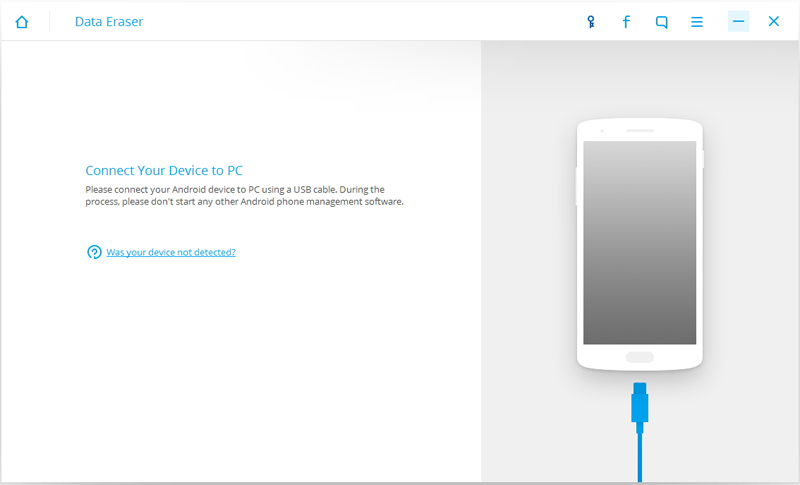
3. Qurilma avtomatik ravishda dastur tomonidan tan olinadi. Jarayonni boshlash uchun "Barcha ma'lumotlarni o'chirish" tugmachasini bosishingiz kifoya.

4. Keyingi oynada matn maydoniga "o'chirish" tugmachasini kiritishingiz kerak va tugatgandan so'ng "Hozir o'chirish" tugmasini bosing. Ideal holda, buni amalga oshirishdan oldin ma'lumotlarning zaxira nusxasini yaratganingizga ishonch hosil qilishingiz kerak.
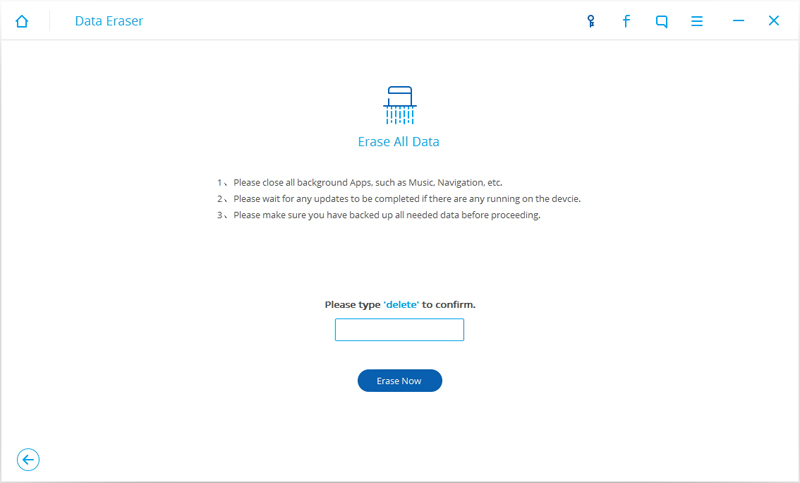
5. Bu Samsung-ni qayta ishga tushiradi. Ilova qurilmangizdagi foydalanuvchi ma'lumotlaridan xalos bo'lganda, bir oz kutib turing. Ushbu jarayon davomida qurilmangizni o'chirmang yoki boshqa telefonni boshqarish dasturini ochmang.
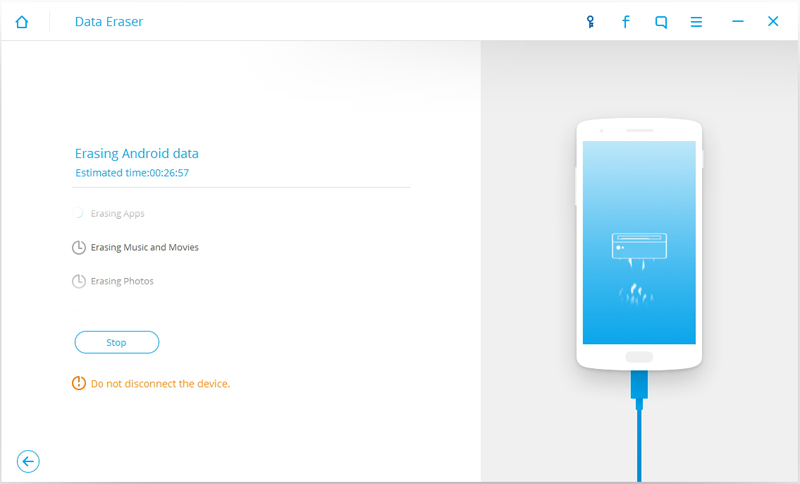
6. Nihoyat, interfeys "Zavod ma'lumotlarini tiklash" yoki "Barcha ma'lumotlarni o'chirish" tugmachasini bosishingizni so'raydi. Bu ishga tushiriladi zavod sozlamalari Samsung bir necha daqiqada.
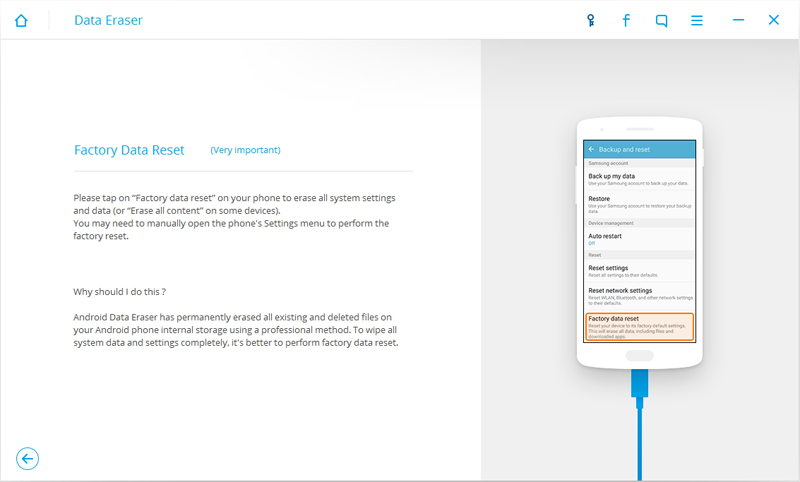
7. Ma'lumotlaringiz o'chirilishi bilanoq sizga quyidagi xabar keladi. Endi siz shunchaki qurilmangizni uzishingiz mumkin.
Ba'zan shunday bo'ladi Samsung Galaxy S II juda yaxshi ishlay olmaydi. Bunday vaziyatda nima qilish kerak? Agar telefon to'g'ri ishlamasa, uni menyu orqali yoki apparat tugmalaridan foydalanib qayta ishga tushirishingiz kerak bo'ladi. Samsungni qanday qilib zavod holatiga qaytarish mumkin? Bir nechta usullarni qo'llash mumkin.
1. Keshni tozalang
Agar telefon to'g'ri ishlamayotgan bo'lsa, uni qayta ishga tushirishingiz kerak bo'lishi mumkin va bu keraksiz tarkibni gadjet xotirasidan o'chirishga yordam beradi. Qayta tiklashdan farqli o'laroq, keshni o'chirish sizning shaxsiy ma'lumotlaringizni o'chirmaydi.
Keshni o'chirish uchun siz quyidagilarni bajarishingiz kerak:
- Qurilmani o'chiring.
- VolumeUp va VolumeDown-ni bir vaqtning o'zida bosib ushlab turing.
- Yoqish tugmachasini bosing va smartfon bir marta tebranishini kuting, so'ng uni qo'yib yuboring.
- AndroidSystemRecovery ekrani paydo bo'lguncha ovoz balandligi tugmachalarini bosib turishni davom eting. O'chiriladigan kesh qismini ajratib ko'rsatish uchun Ovozni pasaytirish tugmachasini bosing.
- O'chirmoqchi bo'lgan ma'lumotlarni tanlash uchun kerakli tugmani ushlab turing - Uy (faqat ICS) yoki Quvvat (faqat GB).
Har bir narsa to'g'ri ta'kidlanganligiga ishonch hosil qiling va gadjetingizni qayta yoqing. Ushbu usul shunchaki keraksiz ma'lumotdan qurilma xotirasini tozalashga imkon beradiganligi bilan foydalidir. Bu Samsung Galaxy S2-ni ishga tushirishga yordam beradigan eng yumshoq usul. Siz har doim sozlamalarni tiklashingiz mumkin, shuning uchun kichikroq boshlash yaxshidir. Buni smartfondan keyingi foydalanish jarayonida tasdiqlash mumkin.

2. Umumiy tiklash
Sozlamalar menyusidan Samsung-ni zavod holatiga qaytarish
Asosiy qayta tiklash sizga qurilmani zavod sozlamalarini tiklashga yordam beradi va shaxsiy ma'lumotlarni ichki xotiradan o'chirib tashlashi mumkin - yuklab olingan tarkib, rasmlar, qo'ng'iroq ohanglari, kontaktlar va ilovalar. Biroq, bu harakat SIM yoki SD kartada saqlangan ma'lumotlarni o'chirib tashlamaydi.
Bosh sozlamalarni tiklash uchun quyidagi amallarni bajaring:
- Barcha ma'lumotlarni quyidagidan yarating ichki xotira.
- Asosiy ekranda Menyu tugmachasini, so'ngra Sozlamalarni bosing.
- Belgilang va Zaxiralash va Qayta tiklash tugmachasini bosing.
- "Ma'lumotlarni zavod holatiga qaytarish" tugmachasini bosing va "Hammasini o'chirish" -ni tanlang.
Uskuna kalitlari yordamida Samsung-da sozlamalarni qanday tiklash mumkin
Shuningdek, u zavod sozlamalarini tiklaydi va SIM yoki SD karta tarkibiga ta'sir qilmasdan ichki xotiradan o'chiradi.
Agar qurilma menyusi qotib qolsa yoki javob berishni to'xtatsa, apparat tugmachalari yordamida sozlamalarni tiklashingiz mumkin. Qayta tiklashni amalga oshirish uchun sizga quyidagi bosqichlar kerak:
- Qurilmani o'chiring. Ovoz balandligi tugmachalarini bir vaqtning o'zida bosib turing.
- Yoqish tugmachasini bosing, telefon bir marta tebranishini kuting, so'ng uni qo'yib yuboring.
- AndroidSystemRecovery paydo bo'lguncha tovushni sozlash tugmachalarini ushlab turing.
- Qayta tiklashni istagan ma'lumotni ajratib ko'rsatish uchun ovozni pasaytirish tugmachasini bosing. Tanlash uchun quvvat tugmasini bosing. Barcha foydalanuvchi ma'lumotlarini o'chirish uchun ushbu tugmani yana bir marta bosing. Keyin quvvat tugmasini yana ikki marta bosing.

3. Xavfsiz rejim
Xavfsiz rejim sizning qurilmangizni o'chirib qo'yilgan uchinchi tomon dasturlari bilan faollashtirishga imkon beradi. Gadgetni shu tarzda yoqib, yuklashda yoki muammo tug'dirishi mumkin bo'lgan barcha dasturlarni osongina olib tashlashingiz mumkin samsung ishi Galaxy. Xavfsiz rejimda qanday tiklash mumkin, quyida keltirilgan. Sizga qattiq tiklash kerak bo'lmasligi mumkin.
Nosozliklarni tuzatish uchun uni yoqish va ishlatish uchun sizga quyidagilar kerak:
- Batareyani telefondan chiqarib oling.
- Batareyani qayta joylashtiring. Menyu tugmachasini bosib ushlab turing va qurilmani bir vaqtning o'zida yoqing. Ekranda qulflash belgisini ko'rsangiz, Menyu-ni qo'yib yuborishingiz mumkin.
- SafeMode pastki chap burchakda ko'rsatiladi. Sizga muammo tug'diradigan uchinchi tomon dasturlarini o'chirib tashlang.
Xavfsiz rejimni o'chirib qo'ying:
- Quvvat tugmachasini bosing va ushlab turing, Quvvatni o'chirish-ni tanlang.
- Batareyani chiqarib oling va uni qayta joylashtiring.
- Qurilmani yoqish uchun yoqish tugmachasini bosing, lekin qayta yuklash paytida hech qanday tugmachani bosmang.
Endi siz Samsung-ni qanday tiklashni bilasiz. Yuqorida keltirilgan eng oddiy usullar. Boshqa usullar mavjud, masalan, qurilmani miltillovchi. Biroq, ushbu variantlar mutaxassis bo'lmaganlar uchun tavsiya etilmaydi.
Turli xil nosozliklar va dasturiy ta'minot muammolaridan sug'urta qilinadigan bunday qurilma yo'q. Tutish kerakligi sabablari to'liq tiklash qurilmani zavod parametrlariga moslashtiradigan bo'lsak, ushbu operatsiyani amalga oshirishning bir nechta usullari va aslida bo'lishi mumkin.
Sabablari
Smartfoningizni qancha ko'p ishlatsangiz, yaqin kelajakda zavod holatiga qaytarishni amalga oshirish kerak bo'ladi. samsung sozlamalari Galaxy S3. Dasturiy ta'minot rejasining buzilishining birinchi sababi bu foydalanish vaqti. Bu qanday bo'lishi mumkin? Haqiqat shundaki, foydalanish paytida sizning qurilmangizda juda ko'p turli xil dasturlar va o'yinlar, shuningdek ular uchun yangilanishlar o'rnatiladi. Bu erda barcha qabul qilingan va yuborilgan xabarlar, qo'ng'iroqlar, kontaktlar, olingan fotosuratlar va videolarni qo'shing. Qurilmani ushbu dasturlar ishidan keyin qolgan "axlat" dan muntazam ravishda tozalab, boshqa qurilmaga o'tkazilgan barcha fayllarni o'chirib tashlasangiz ham, ularning ba'zilari qurilma xotirasida qoladi. Vaqt o'tishi bilan smartfonning ishlashi sezilarli darajada kamayadi. Barcha keraksiz narsalarni mustaqil ravishda va hatto dasturiy ravishda olib tashlash mumkin emas.
Hosildorlikning pasayishi, tez-tez ishlamay qolishi va hatto mustaqil ravishda o'chib qolishining yana bir sababi o'rnatilgan dasturlarning turli xil versiyalari bilan bir qatorda tizimga kiritilgan Samsung Galaxy C 3 fayllari bilan mos kelmasligi bo'lishi mumkin. Shuni yodda tutingki, Android tizimi doimo yaxshilanadi, takomillashadi va o'zgaradi. Ba'zi ilovalar endi oddiygina birgalikda ishlashga qodir emaslar va bu nizoni hal qilish uchun qattiq tiklash kerak.
Dasturiy ta'minotni tayyorlash
Shuni tushunish kerakki, Samsung Galaxy S3-da zavod sozlamalarini tiklash - bu barcha smartfon ma'lumotlarini to'liq o'chirish. Ushbu operatsiyadan so'ng sizning qurilmangiz do'kondan olib qo'yganingiz kabi bo'ladi - bo'sh. Shu sababli, mavjud bo'lgan barcha kontaktlarni, fotosuratlarni va boshqa muhim fayllarni ko'chirish yoki nusxalash uchun bir qator protseduralarni bajarish kerak. Qaerda? Bir nechta variant mavjud:
- Hotira kartasi.
- Kompyuter.
- Google hisob qaydnomasi.
- "Google Drive".
Aytgancha, Google hisobingiz nomini tekshirishni unutmang, chunki u ham o'chiriladi. Esingizda bo'lsin, Galaxy S3 mini o'tgandan so'ng, qurilmada hech narsa qolmaydi va qayta tiklanmaydi (bundan tashqari siz uni oldindan telefon xotirasidan chiqarasiz).
Jismoniy tarbiya
Agar tayyorgarlik ishlari yakunlanib, barcha kerakli ma'lumotlar olingan bo'lsa, siz smartfonning o'zi haqida g'amxo'rlik qilishingiz kerak. Buning kamida yarmi zaryadlangan va xotira kartasi olib tashlangani ma'qul. Bu sizni kutilmagan muammolardan himoya qiladi.
Oddiy tiklash
Eng asosiy variant - sozlamalar orqali Samsung Galaxy S3-ni zavod holatiga qaytarish. Buni amalga oshirish uchun "Sozlamalar" da "Zaxiralash va tiklash" bo'limiga o'tishingiz kerak, bu erda asl holatida rasmda ko'rinib turganidek, asl holatini tiklash.
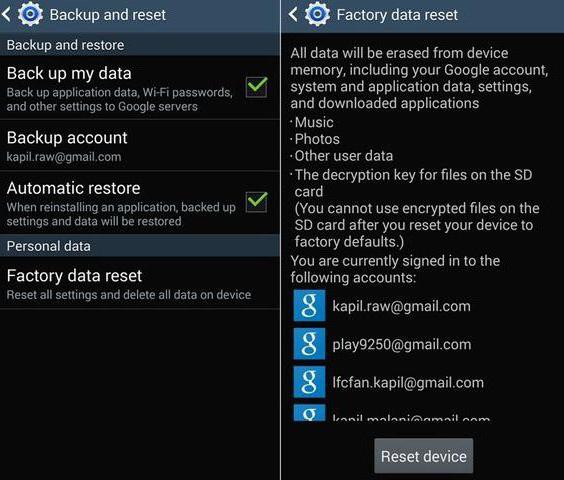
Tizimga qarab, ikkinchi elementni "Options" yoki "General tabs" ostida topish mumkin. Ushbu oddiy usul qayta tiklash to'g'risidagi qaror jiddiy nosozlik tufayli emas, balki profilaktika chorasi sifatida yoki tizimdagi kichik muammolarni bartaraf etish uchun javob beradi.
Qayta tiklash orqali tiklash
Avval siz smartfoningizni butunlay o'chirib qo'yishingiz kerak. Ba'zi qurilmalar, kuchli dasturiy ta'minot etishmovchiligi tufayli, qat'iy choralarga muhtoj - o'chirish tugmachasini 10 soniya ushlab turing yoki hatto batareyani chiqarib oling. Ikkinchisidan qochish kerak.
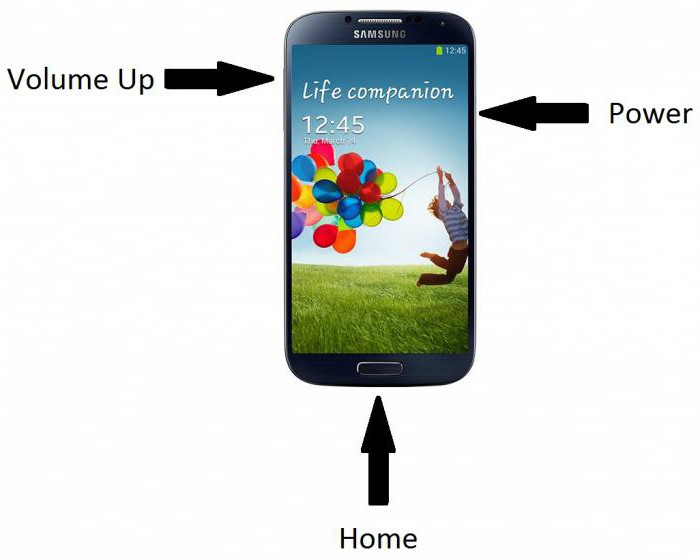
Siz Samsung Galaxy C 3-da uchta tugmachani bosib quvvatni yoqish, ovoz balandligini oshirish va uy tugmachasini bosib ushlab turishingiz mumkin. Samsung logotipi paydo bo'lganda, faqat kuch tugmachasini qo'yib yuborishingiz kerak. Qolganlari qisilgan holda qolishi kerak. Natijada, qator yozuvlar joylashgan oyna paydo bo'ladi ingliz tili, va Samsung Galaxy S3-ni zavod sozlamalarini oxirigacha tiklash uchun avval ovoz balandligi tugmachalari bilan "ma'lumotlar va keshlarni o'chirish" -ni tanlashingiz kerak. Tanlash uchun yoqish tugmachasini bosishingiz va shu bilan tanlovingizni tasdiqlashingiz kerak.

Biroz vaqt o'tgach, yangi oyna paydo bo'ladi. Unda allaqachon "nau tizimlarini qayta ishga tushirish" ni tanlash kerak va avvalgidek quvvat tugmasi bilan tanlovingizni tasdiqlang.
Natijada, Samsung Galaxy C 3 smartfoni xuddi do'kondan olganingizday yoqiladi va endi uni sozlashingiz kerak. Unda parollar, SMS-xabarlar, sevimli ilovalaringiz va boshqalar bo'lmaydi.
Yuqoridagi usullar qanchalik murakkab tuyulishi mumkin bo'lsa ham, smartfoningizni zavod parametrlariga qaytarish jarayoni ko'p vaqt talab qilmaydi.
Qiyinchiliklar
Ba'zi hollarda, asl holatini tiklash tugmachasini ishlatgandan so'ng, muammo hal qilinmadi. Agar bunday taqdir smartfoningizga tushsa, darhol uni olib boring xizmat ko'rsatish markazi, bu erda maxsus uskunalar va dasturlardan foydalangan holda mutaxassislar sizning qurilmangizni ishga tushiradilar va unga to'liq tiklaydilar.
Bundan tashqari, qattiq reset har doim ham printsipial jihatdan qurilmadagi muammolarni hal qila olmaydi. Ishlarning yarmidan ko'pida qurilmaning normal ishlashi faqat telefonni miltillash orqali ta'minlanishi mumkin. Buning uchun yana bir bor mutaxassisga murojaat qilishingiz kerak. Shuni esda tutingki, o'z-o'zini ta'mirlash vaziyatni yanada og'irlashtirishi mumkin va sizning qurilmangiz faqat axlat qutisidagi temir va plastmassa uyumidan boshqa narsaga aylanmaydi.